
谷歌云端硬盘客户端(Google Drive)
v101.0.3.0 官方版大小:294 MB更新:2025/01/15
类别:电脑应用系统:Android
分类

大小:294 MB更新:2025/01/15
类别:电脑应用系统:Android
Google
Drive是谷歌提供的网盘软件,可以让用户将电脑的数据保存到硬盘,从而在其他设备上访问云端资源,例如可以将手机的照片和视频传输到谷歌网盘,以后可以在电脑软件,在平板软件读取网盘中的照片和视频,轻松在不同的设备同步访问文件,Google
Drive为用户提供了15GB的免费空间,可以保存一些简单的文件,您也可以选择购买更大的储存空间,提供TB级别的云空间,满足企业数据储存需求,如果你可以访问Google
Drive网盘就下载这款软件使用吧。
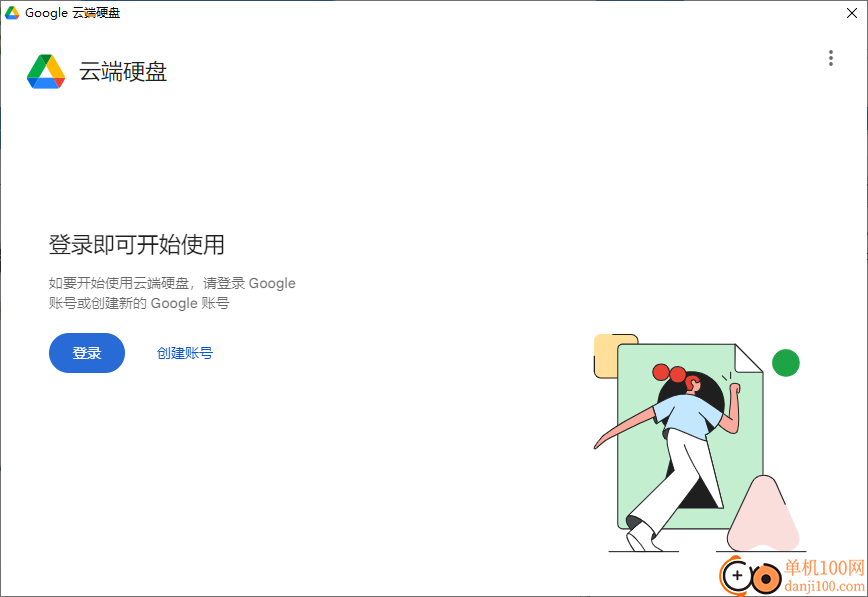
1、Google Drive功能丰富,可以在网盘管理自己的电脑数据,可以在云端管理手机数据
2、只需要登录软件就可以开始上传本地资源,轻松将文件夹、将指定的文件上传
3、可以自由创建分类文件夹,方便管理照片、视频、文档
4、可以将您的重要文件备份到Google Drive,以后可以随时下载备份内容
5、可以将企业文档、企业数据上传到Google Drive,方便管理团队文件
6、也可以将应用程序、将媒体资源添加到Google Drive设置共享
7、电脑的文件都可以安全的保存在云端,不用担心数据丢失
8、需要还原电脑、需要重装电脑,可以预先将C盘D盘重要的文件保存到Google Drive
9、可以直接使用外部软件打开Google Drive里面的资源,调用云端资源使用
10、支持文件同步功能,可以创建同步计划,自动将电脑最新的文件同步到Google Drive
11、支持照片备份功能,可以将本地的照片、手机照片备份到Google Drive
1、Google Drive支持办公功能,软件提供office文档阅读和编辑功能
2、可以在软件自由查看同事发送给您的Excel、Word文件
3、可以在软件直接编辑文档,可以对共享的文件添加评论内容
4、团队成员可以使用Google Drive软件自动传输自己的文件,自由共享资料
5、持协助功能,还可以将重要的文件添加到协助空间,让多人编辑文档
6、专业的查找功能,网盘保存的文件都可以在几秒钟内找到
7、支持历史版本保存功能,在Google Drive修改文档可以保存历史版本
使用方法
1、将Google Drive直接安装到电脑,可以添加桌面快捷方式,点击安装
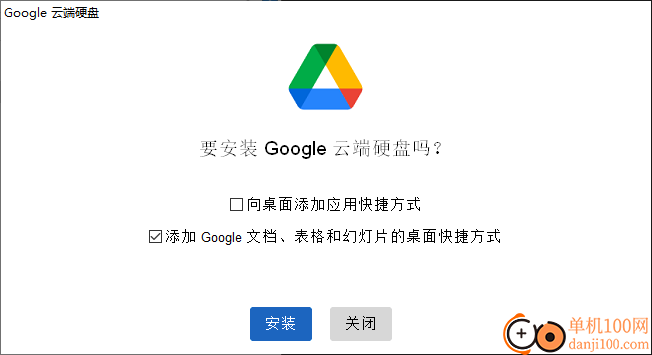
2、如图所示,已经在电脑安装Google Drive,点击启动
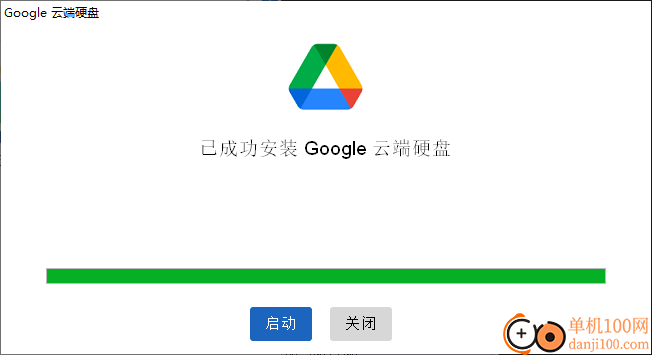
3、软件的功能提示界面,点击开始使用按钮就可以登录Google Drive账号
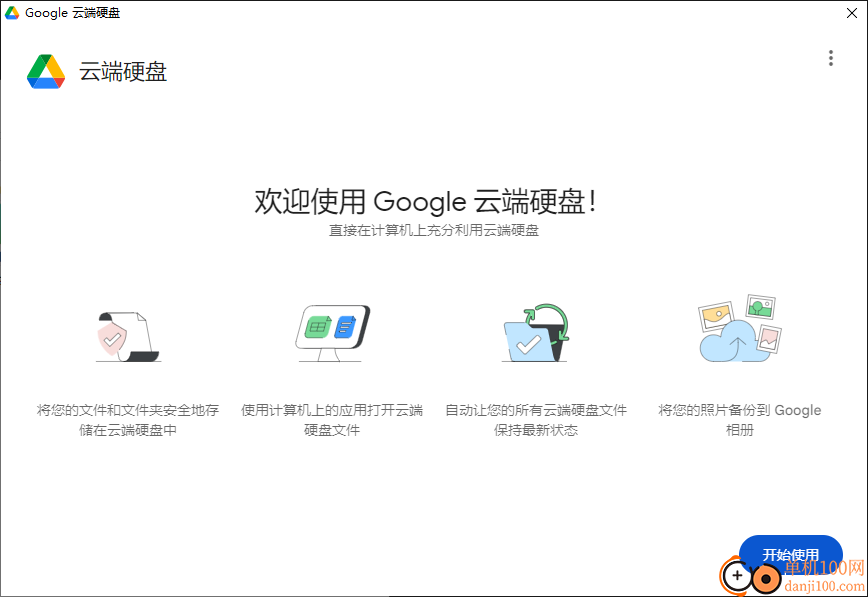
4、如果你已经有谷歌账号就点击登录,没有就点击创建账号按钮
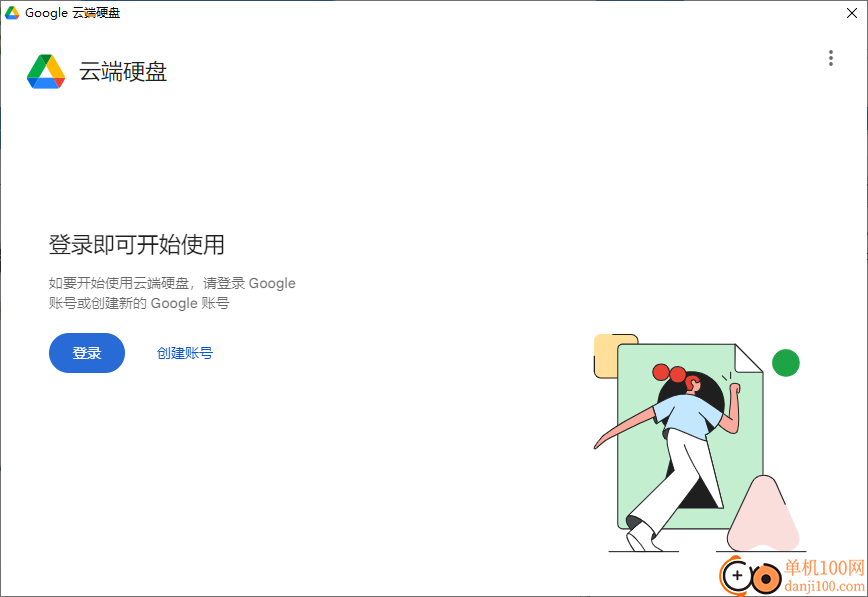
5、自动打开网页登录界面,如果你的电脑可以访问谷歌网站就正常登录网盘
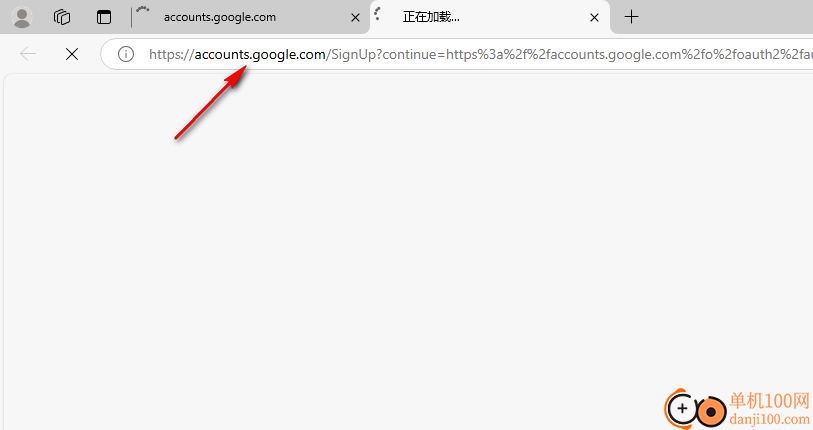
6、小编的电脑无法进入谷歌网站所以就无法登录账号,无法创建Google Drive账号
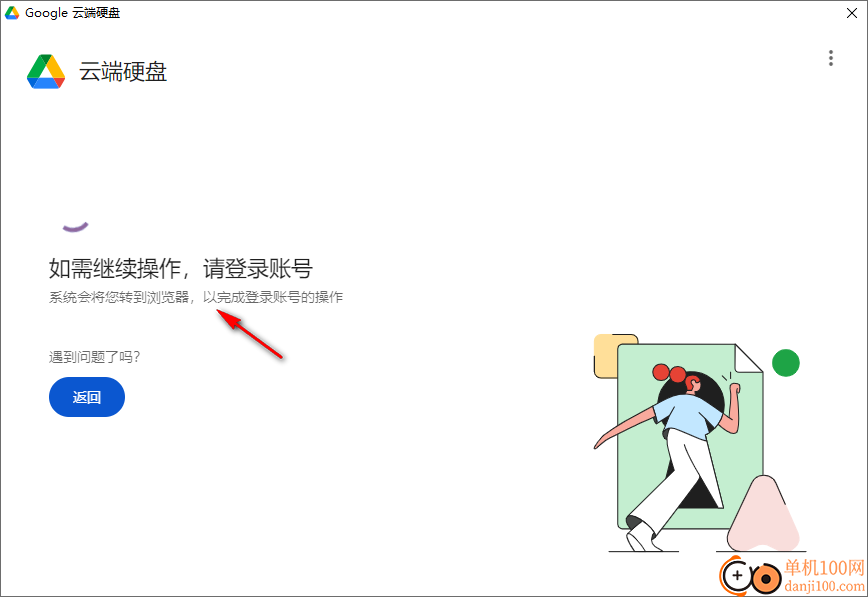
7、设置界面如图所示,支持开机启动Google Drive,支持设置本地缓存目录
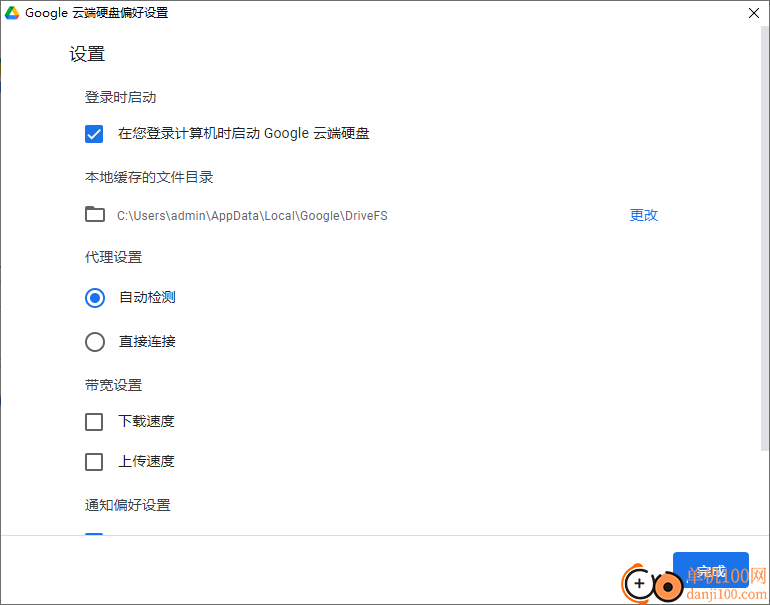
8、支持设置下载速度、设置上传速度、提示USB设备连接
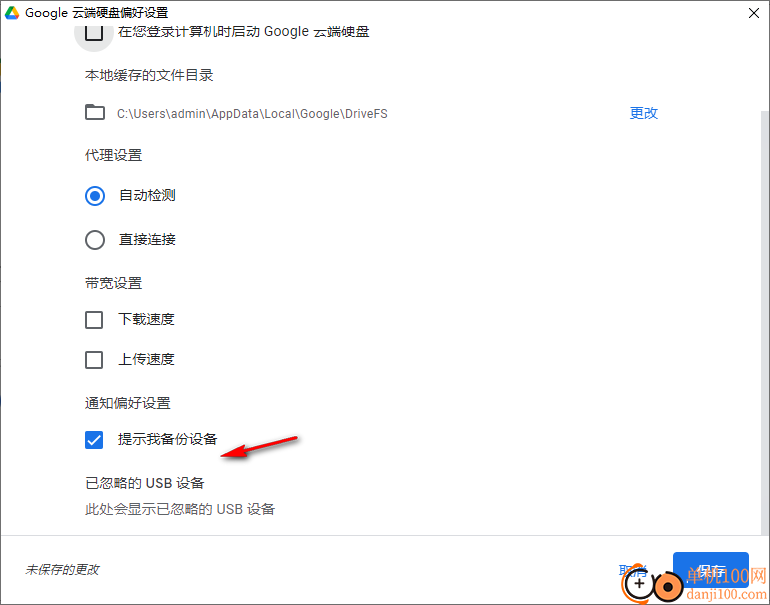
giwifi认证客户端电脑应用9.04 MBv1.1.4.6 官方版
详情消防融合通信PC客户端电脑应用154.09 MBv8.2.25 Windows版
详情山东通pc端电脑应用614.12 MBv3.0.46000.123 官方最新版
详情3DMark 11 Developer Edition(电脑跑分软件)电脑应用271 MBv1.0.5.0 免费版
详情4DDiG DLL Fixer(DLL全能修复工具)电脑应用16.2 MBv1.0.2.3 中文免费版
详情Topaz Video Enhance AI(视频增强)电脑应用220 MBv2.6.4 汉化版
详情Rolling Sky Remake电脑版(滚动的天空自制器)电脑应用36.00 MBv0.3b Windows版
详情sound lock音量控制工具电脑应用382 KBv1.3.2 官方版
详情360小贝温控电脑应用8.21 MBv1.0.0.1161 官方独立版
详情最新版电投壹PC版电脑应用600.71 MBv3.0.32000.108 Windows客户端
详情CIMCO Edit 2024(CNC编程)电脑应用347 MBv24.01.14 中文正式免费版
详情润工作PC版电脑应用212.27 MBv6.1.0.0 官方最新版
详情易考通在线考试平台电脑应用81.35 MBv1.1.6.59 电脑版
详情百灵创作(码字写作软件)电脑应用31.7 MBv1.1.7 官方版
详情LunaTranslator(Galgame翻译工具)电脑应用58.5 MBv2.26.1 中文绿色免费版
详情多玩键盘连点器电脑应用88.0 KBv1.0.0.2 免费版
详情熊猫精灵脚本助手电脑应用15.8 MBv2.4.2 官方版
详情MouseClickTool(鼠标连点器)电脑应用17.0 KBv2.0 绿色免费版
详情大华摄像机IP搜索工具电脑应用17.8 MBv4.11.3 中文版
详情联想QuickFix工具中心电脑应用70.7 MBv2.1.24.0607 免费版
详情点击查看更多
giwifi认证客户端电脑应用9.04 MBv1.1.4.6 官方版
详情山东通pc端电脑应用614.12 MBv3.0.46000.123 官方最新版
详情爱奇艺windows10 UWP电脑应用96.00 MBv5.13 官方版
详情中油即时通信客户端电脑应用601.12 MBv3.0.30000.75 pc最新版
详情抖音直播伴侣PC端电脑应用352.12 MBv7.4.5 最新版
详情hp smart pc版电脑应用559.00 KBv151.3.1092.0 Windows版
详情消防融合通信PC客户端电脑应用154.09 MBv8.2.25 Windows版
详情小米miui+beta版客户端电脑应用531.21 MBv2.5.24.228 官方版
详情Rolling Sky Remake电脑版(滚动的天空自制器)电脑应用36.00 MBv0.3b Windows版
详情鞍钢集团钢钢好PC端电脑应用166.33 MBv7.35.1003.604494 Windows版
详情京东ME PC版电脑应用336.33 MBv3.3.13 Windows最新版
详情最新版电投壹PC版电脑应用600.71 MBv3.0.32000.108 Windows客户端
详情渝快政PC端电脑应用338.99 MBv2.17.0 Windows最新版
详情4DDiG DLL Fixer(DLL全能修复工具)电脑应用16.2 MBv1.0.2.3 中文免费版
详情i国网pc端电脑应用603.53 MBv2.9.60000.181 桌面版
详情学浪学生版电脑版电脑应用97.70 MBv1.9.1 PC客户端
详情润工作PC版电脑应用212.27 MBv6.1.0.0 官方最新版
详情抖音PC客户端电脑应用3.07 MBv3.9.0 官方版
详情交建通客户端电脑应用288.57 MBv2.6.780000.89 Windows版
详情海鹦OfficeAI助手电脑应用45 MBv0.3.01 官方版
详情点击查看更多
































